Содержание
- #Шаг 1
- #Шаг 2
- #Шаг 4
- #Шаг 5
- #Шаг 6
- #Шаг 7
- #Шаг 8
- #Шаг 9
- #Шаг 10
- #Шаг 11
- #Шаг 12
- #Шаг 13
- #Шаг 14
- #Шаг 15
- #Шаг 16
- #Шаг 17
- #Шаг 18
- #Шаг 19
- #Шаг 20
- #Шаг 21
- #Шаг 22
- #Шаг 23
- #Шаг 24
- #Шаг 25
- #Шаг 26
- #Шаг 27
- #Шаг 28
- #Шаг 29
- #Шаг 30
- #Шаг 31
- #Шаг 32
- #Шаг 33
- #Шаг 34
- #Шаг 35
- # Комментарии
В этом уроке мы создадим потрясающий новенький смартфон HTC One в Photoshop.
Результат:

Шаг 1
Создайте новый документ в Photoshop с высотой (height) 3000 пикселей, шириной (width) 3000 пикселей, разрешением (resolution) 100 пикселей на дюйм. Назовите его «HTC One» или по-другому, как захотите.

Шаг 2
Теперь создайте контур при помощи инструмента Прямоугольник со скругленными углами  (Rounded rectangle tool) (U) с радиусом (radius) 120 пикселей, шириной (width) 26 см, высотой (height) 53 см. Нажмите Ctrl+Enter, чтоб преобразовать контур в выделение, создайте новый слой (Crtl+Shift+N) и заполните это выделение белым цветом (#ffffff).
(Rounded rectangle tool) (U) с радиусом (radius) 120 пикселей, шириной (width) 26 см, высотой (height) 53 см. Нажмите Ctrl+Enter, чтоб преобразовать контур в выделение, создайте новый слой (Crtl+Shift+N) и заполните это выделение белым цветом (#ffffff).
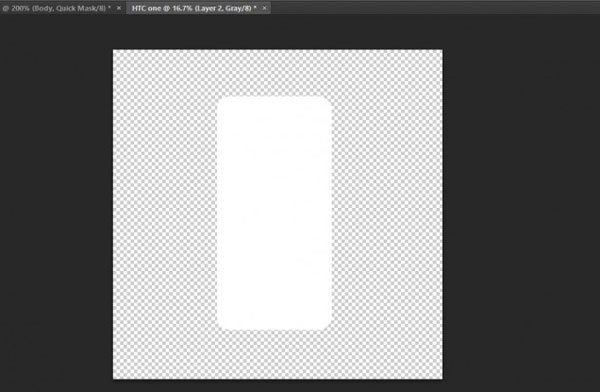
Добавьте этому слою стиль Наложение узора (Pattern overlay) и выберете текстуру белого гранита (Grey Granite pattern), установите непрозрачность (opacity) 50% и масштаб (scale) 100%, режим наложения (blend mode) Нормальный (Normal).

Шаг 4
Создайте еще один контур инструментом Прямоугольник со скругленными углами  (Rounded rectangle tool) (U) с с радиусом (radius) 20 пикселей, шириной (width) 23 см, высотой (height) 41 см. Нажмите Ctrl+Enter, чтоб преобразовать контур в выделение. Заполните его любым оттенком серого. Назовите слой «Экран» («Screen»).
(Rounded rectangle tool) (U) с с радиусом (radius) 20 пикселей, шириной (width) 23 см, высотой (height) 41 см. Нажмите Ctrl+Enter, чтоб преобразовать контур в выделение. Заполните его любым оттенком серого. Назовите слой «Экран» («Screen»).

Шаг 5
Теперь, чтоб создать лицевую панель, дублируйте самый первый слой «Корпус» («Body») и назовите копию слоя «Лицевая панель» («Bezel»), уберите все стили слоя. Создайте выделение по форме этого слоя (Ctrl+Клик по миниатюре слоя) и уберите верхнюю и нижнюю скругленные части, как показано на рисунке ниже. Теперь активируйте контур слоя «Экран» («Screen»), перейдите на слой «Лицевая панель» («Bezel») и удалите среднюю часть в форме экрана. Залейте этот слой любым цветом, который темнее цвета экрана.
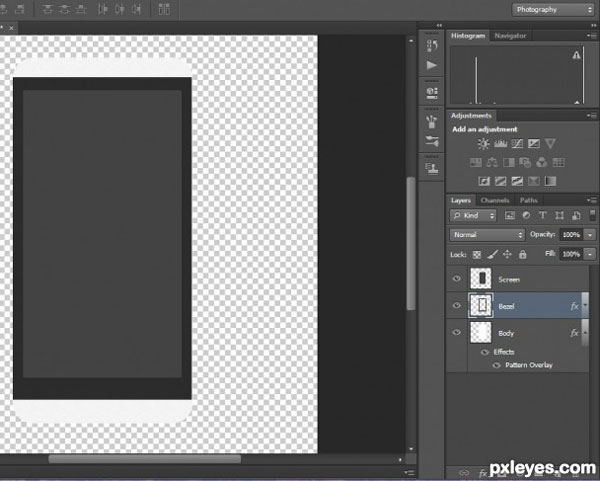
Шаг 6
Добавьте слою «Лицевая панель» («Bezel») стиль Тиснение (Bevel and Emboss) с настройками, как на рисунке ниже.

Шаг 7
Теперь нарисуйте два круга с высотой и шириной 0.58 см (зажмите клавишу Shift, чтоб получить идеальный круг). Разместите их слева на лицевой части телефона. Это будут датчики.

Шаг 8
Чтоб нарисовать динамик, создайте круг высотой и шириной 0.18 см. Копируйте его 200 раз и разместите копии в 50 колон по 4 ряда прямо на лицевой панели возле датчиков. Залейте их тем же цветом, что и датчики (#4b4b4b). Слейте все круги, которые формируют динамик, в один слой, чтоб сохранить место на панели слоев и память компьютера.

Шаг 9
Копируйте слой с динамиком (Ctrl+J) и разместите его в нижней части лицевой панели. У вас должно получиться так, как на изображении ниже.
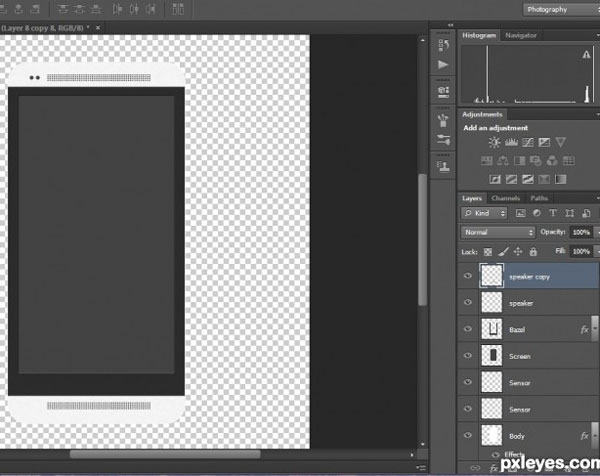
Шаг 10
Создайте новый слой. Инструментом Перо  (Pen tool) создайте форму, как на рисунке ниже. Залейте ее черным цветом и установите слою непрозрачность (opacity) 50%. Мы создали световое отражение, которое придаст реалистичности нашему изображению.
(Pen tool) создайте форму, как на рисунке ниже. Залейте ее черным цветом и установите слою непрозрачность (opacity) 50%. Мы создали световое отражение, которое придаст реалистичности нашему изображению.

Шаг 11
Создайте иконку «Домой» при помощи Пера ( Pen tool) и поместите ее в нижней части телефона. Залейте ее белым цветом и установите непрозрачность (opacity) 50%.
Pen tool) и поместите ее в нижней части телефона. Залейте ее белым цветом и установите непрозрачность (opacity) 50%.

Шаг 12
Теперь нарисуйте иконку «Назад», используя Перо  (Pen tool), разместите ее слева иконки «Домой».
(Pen tool), разместите ее слева иконки «Домой».

Шаг 13
Добавьте камеру, нарисовав круг и применив к нему стиль слоя «Градиент» («Gradient Overlay»).

Шаг 14
Нарисуйте еще два круга внутри.

Шаг 15
Создайте форму в виде полукруга, залейте ее черным цветом и установите непрозрачность (opacity) 50%.
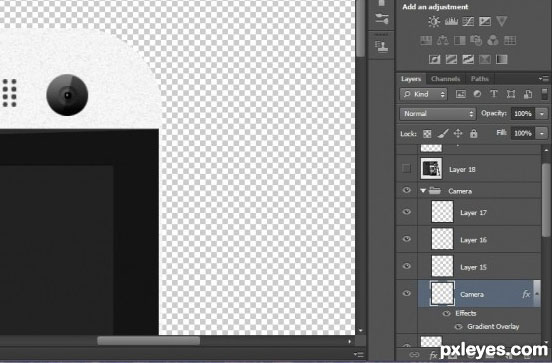
Шаг 16
Нарисуйте панель приложений, используя инструмент Прямоугольная область  (Rectangular Marquee tool). Примените стили слоя, показанные на рисунке ниже.
(Rectangular Marquee tool). Примените стили слоя, показанные на рисунке ниже.

Шаг 17
Повторите предыдущий шаг, чтоб создать верхнюю панель. Создайте выделение, используя инструмент Прямоугольная область  (Rectangular Marquee tool), залейте его серым цветом и скопируйте стиль слоя с нижней панели. Эти два слоя должны находиться между слоями «Экран» («Screen») и «Лицевая панель» («Bezel»).
(Rectangular Marquee tool), залейте его серым цветом и скопируйте стиль слоя с нижней панели. Эти два слоя должны находиться между слоями «Экран» («Screen») и «Лицевая панель» («Bezel»).

Шаг 18
Чтоб нарисовать иконки, нужно создать новый документ размером 3000х3000 пикселей.

Шаг 19
Нарисуйте иконку телефона, используя инструмент Произвольная фигура  (Custom shape tool).
(Custom shape tool).

Шаг 20
Залейте ее любым цветом.

Шаг 21
Удалите лишние части, оставив только телефон. Залейте его белым цветом внутри, зеленым по краям.

Шаг 22
Создайте иконку сообщений, добавьте три прямоугольника зеленого цвета.

Шаг 23
Нарисуйте 9 квадратов, разместите их в три ряда и в три колоны, чтоб сделать иконку приложений.
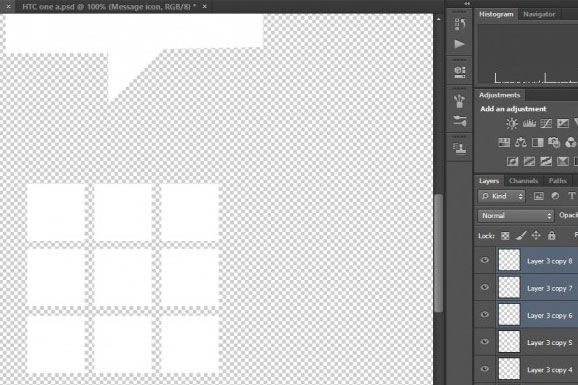
Шаг 24
Чтоб сделать иконку планеты, нарисуйте ровный круг и заполните его синим цветом, примените следующие стили слоя:

Шаг 25
Скопируйте форму материков с любого изображения глобуса и разместите их на иконке.

Шаг 26
Чтоб нарисовать иконку камеры, создайте два прямоугольника и примените такие стили слоя:

Шаг 27
Добавьте еще один стиль слоя.

Шаг 28
Нарисуйте кольцо и добавьте такие стили слоя:

Шаг 29
Скопируйте камеру, которую рисовали на самом корпусе телефона, поместите ее в круг, изменив ей размер. Не волнуйтесь о разрешении, все равно эта иконка будет очень маленькой.

Шаг 30
Соберите все иконки на панели, изменив их размеры.

Шаг 31
Создайте иконку сигнала, нарисовав 5 прямоугольников, стоящих на одном уровне, при этом каждый должен быть короче предыдущего.
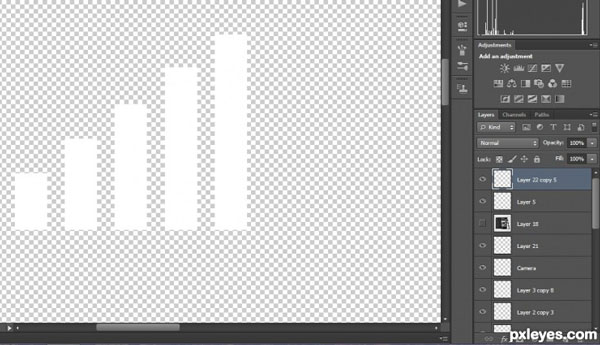
Шаг 32
При помощи инструмента Перо  (Pen tool) нарисуйте батарею, залейте ее зеленым цветов. Скопируйте, сделайте больше и заполните копию серым. Этим двум слоям добавьте черную обводку в 3 пикселя.
(Pen tool) нарисуйте батарею, залейте ее зеленым цветов. Скопируйте, сделайте больше и заполните копию серым. Этим двум слоям добавьте черную обводку в 3 пикселя.

Шаг 33
Поместите иконку сигнала и батареи рядом на верхней панели, изменив размер, если это необходимо.

Шаг 34
Чтоб добавить больше деталей, добавьте слою «Корпус» («Body») такие стили слоя:
Обводка (Stroke): 8 пикселей, непрозрачность (opacity) 50%.
Внутренняя тень (Inner Shadow): Смещение (Distance) 0, Стягивание (Choke) 0, Размер (Size) 43, непрозрачность (opacity) 10%.
Тень (Drop Shadow): Размер (Size) 54, Смещение (Distance) 0, Стягивание (Choke) 0.

Шаг 35
Добавьте градиентный фон, немного текста, отражение (сгруппируйте все слои, скопируйте группу, слейте все слои в этой группе в один, отразите по вертикали, уменьшите непрозрачность, сотрите лишнее мягким ластиком). Все, мы закончили!

Финальный результат

Автор: Jagannath
Переводчик: Мирошниченко Валерия
Источник:
pxleyes.com
Научится рисовать никогда не поздно и неважно сколько лет и какой пол. Одно приложение способно заменить годы занятий в художественной школе. Пошаговое обучение или эффектные каракули, рисование на фото или создание эскиза для слоя — все в ваших руках.

ВСЕ КУРСЫ ОНЛАЙН подобрали лучшие бесплатные приложения и программы для рисования на мобильных телефонах, смартфонах и планшетах на Android и iOs системах.
ibis Paint X

Простое приложение с удобным интерфейсом. Главная задача — создание креативных объектов. Пользователю доступно сто сорок две кисти на выбор, тридцать семь фильтров для обработки изображения, двадцать семь видов наложения слоев и более семисот шрифтов. Программа позволяет делится готовыми работами в социальных сетях и сохранять картины иных авторов. Можно записать видео творческого процесса и посмотреть в обычном режиме или с перемоткой. Более десяти миллионов скачиваний. Рейтинг — 4,6.
Autodesk SketchBook
Умный интерфейс интуитивно следит за пользователем и предоставляет целый спектр необходимых инструментов для творчества. С функцией масштабирования и вращения картинки удобно проработать мелкие предметы. «Сканировать эскиз» — превращает фото с бумажного носителя в цифровую форму с возможностью заливки, прочерчивания и разукрашивания. Адаптировано под все устройства. Входит в ТОП-50 приложений на App Store в категории «Развлечения».
Набросок
Редактирование фото, создание рисунков, набросков, арт – объектов. Программа от 4Axis Technologies содержит большой ассортимент художественных инструментов. Добавление на фото цитат, реплик, надписей и наклеек помогут создать собственные мемы. Готовыми работами легко делиться с друзьями и подписчиками. Сто миллионов скачиваний. Выбор редакции в Гугл Плэй. Рейтинг — 4,5. Входит в ТОП-10 бесплатных на Google Play в категории «Искусство и дизайн».
MediBang Paint
Программа для рождения комиксов и рисования. Простой интерфейс и индивидуальная адаптация ярлыков для новичков. Тысяча инструментов для рисования содержат профессиональные средства иллюстраторов и художников. Материал разработан и адаптирован под смартфон. Содержит возможность облачного хранилища. Выбор редакции в Google Play. Средний рейтинг — 4,4.
PaperDraw
Программа не обучает рисованию, но реализует творческий потенциал. Содержит максимально реалистичные кисти с индивидуальной рукописной подписью готового рисунка. Возможно импортировать фото или картинку и создавать творческие преображение на них. Масштабирование позволит качественно прорисовать мелкие детали. Готовый результат сохраняется в хорошем качестве. Десять миллионов установок. Рекомендуемое приложение в Гугл Плэй.
Adobe Photoshop Fresco
Родственница программы Фотошоп от Adobe, направленная на быстрое рисование. Не требует бумажного носителя, весь процесс выполняется на сенсорном экране стилусом. Содержит виртуальные настройки: карандаш, маркер, кисти и чернила, акварельные и акриловые краски, ластик. Использование готового рисунка как слой для обработки фотографии. Выбор редакции. Входит в ТОП-30 в App Store в разделе «Производительность».
Скачать приложение для
iOS
Learn to Draw Tutorial
Универсальное приложение научит рисовать ребенка и взрослого. Содержит библиотеку художественного материала с различными степенями сложности. Задание состоит из пошагового эскиза и учит рисовать по основным линиям. Работает при отсутствии интернета, занимает мало места, полноценно работает на мобильных устройствах. Пятьсот тысяч скачиваний. Рейтинг — 4,1.
FlipaClip
Креативная база для создания мультфильмов. Возможность создавать эскизы, рисунки, комиксы. Добавлена функция импорта звука и записи. Наложение слоев выстраивает покадровую временную ленту с возможностью прорисовки объекта. Содержит художественные инструменты и текстовые редакторы для создания роликов с анимацией. Позволяет публиковать видео в соц. сетях. Выбор редакции в Гугл Плэй. Более двухсот пятидесяти тысяч отзывов. Средний рейтинг — 4,4.
Как рисовать 3d рисунки
Поэтапное обучение рисункам с эффектом объема. Методика с заданиями разной степени сложности. Новичкам рекомендуется рисовать по клеткам. Они выступают в качестве ориентира для фигур. Фото инструкции помогут поэтапно, соблюдая последовательность создать 3D картинку. Более миллиона установок. Средний рейтинг — 4,3.
PicsArt Color
Программа подойдет для новичков и будет полезна профи. Оснащен простым эргономичным интерфейсам. Позволяет рисовать по слоям, формировать палитру микшируя цвета. Индивидуально настраивать кисти и их текстуру. Рисовать строками и текстом с коррекцией шрифта и размера. Быстрый путь от создания простейшего эскиза до профессиональных иллюстраций. Рейтинг — 4,2. Сорок тысяч голосов.
Cool Art Drawing Ideas
Художественная рисовалка с новейшими идеями. Объединяет создание комиксов, рисунков, 3D изображений, граффити, дудлов. Понравится новичкам и опытным художникам. Предлагает создание творческих каракулей с помощью карандаша, ручки, маркеров, мела, красок. Пятьдесят идей для креативного рисования. Работает оффлайн, не перезагружает память телефона.
Научиться Рисовать по шагам
Художественная библиотека насчитывает девяносто пошаговых иллюстраций с возможностью обучения детей и взрослых. Меню состоит из восьми групп: животные, птицы, игрушки, машины, транспорт, цветы, еда и каваи. Пользователю предлагается выбрать интересующую картинку и выполнить алгоритм действий, на бумаге. Готовая работа разукрашивается по желанию. Не требует регистрации. Рейтинг — 4,5.
Kids Doodle
Обучающая рисовалка для детей от двух до восьми лет. Развивает творческие навыки и мелкую моторику. Предлагает: создавать изображения на бумаге, холсте, или фото. Семнадцать креативных инструментов на выбор. Возможность рисовать пальцем на фотографии, черном фоне, неоновое рисование, добавление штампов. Не требует стилуса, обязательной регистрации.
Рисовалка FP sDraw
Редактор по созданию художественных рисунков, заметок и скетчей. Максимально реалистичный процесс рисования, напоминающий рисунки на бумаге. Удобное меню с управлением функциями через кнопку громкости. Автоматическое сохранение в процессе рисования. Занимает минимум места, обеспечивает качественную работу на мобильных устройствах. Пятьсот тысяч установок. Рейтинг — 4,3.
Учимся рисовать карандашом
Учебник по рисованию предлагает научится изображать монохромные картины карандашом. Обучение основано на видеороликах с простыми приемами, полезными советами, трюками и рекомендациями профессиональных художников и иллюстраторов. Расширенные возможности обучения с добавлением теней и отражений, глубины и реалистичности изменят привычное отношение к процессу рисования.
+ бонус
Мобильник может стать незаменимым помощником для рисования и создания графики.
Содержание
- Что можно нарисовать
- Как рисовать на телефоне
- Лучшие программы для рисования на Андроид
- Infinite Painter
- Adobe Photoshop Sketch
- ArtFlow: Paint Draw Sketchbook
- Adobe Illustrator Draw
- ibis Paint X
- Sketch Master
- MediBang Paint
- Sketcher FREE
- Autodesk SketchBook
- PaperDraw: Paint Draw Sketchbook
Что можно нарисовать
За счет встроенных функций обработки изображения могут получиться очень даже приличными. Доступны такие варианты, как:
- отрисовка планов и схем;
- создание быстрых скетчей;
- тонкие настройки по обработке фотографий;
- генерация эскизов;
- монтаж коллажей и многое другое.
Для того, чтобы весь этот набор действий стал возможен, нужно выбрать, скачать и установить отдельное программное обеспечение. Многие из них бесплатны или частично бесплатны, так что, прежде чем покупать профессиональную версию, можно ознакомиться с опциями и выбрать лучший на ваш взгляд продукт.
Как рисовать на телефоне
Простота и удобство рисования на смартфоне доступны даже юным творческим личностям. Это отличный вариант, когда под рукой нет компьютера или ноутбука и графического планшета. Пример создания арт-объекта с помощью мобильного прибора приведен в прилагаемом видео
Для рисования чаще всего используется палец. Еще больше возможностей появится при использовании специального манипулятора – стилуса. Он позволяет проводить более точные линии.
К телефону также можно подключить графический планшет. Это позволит создавать изображения на профессиональном уровне. Подключение осуществляется через специальный переходник. Главное условие – версия операционной системы Android 6.0 или выше.
Чтобы приступить к работе остается определиться с программой, в которой вы намерены работать. Рассмотрим самые распространенные и лучшие по отзывам варианты.
Лучшие программы для рисования на Андроид
Большой выбор альтернатив по программам для рисования в официальных магазинах для смартфонов может вызвать сложности с выбором оптимального варианта. ПО доступно как для систем на Андроиде, так и для iOS. Удобство интерфейса и параметры отклика разные и подбираются под индивидуальные особенности художника.
Infinite Painter
Это решение чуть ли не самое популярное среди художников и любителей рисования. Возможности программы достаточно обширны. С ее помощью можно создавать профессиональный диджитал работы. Рассмотрим основные характеристики в виде таблицы.
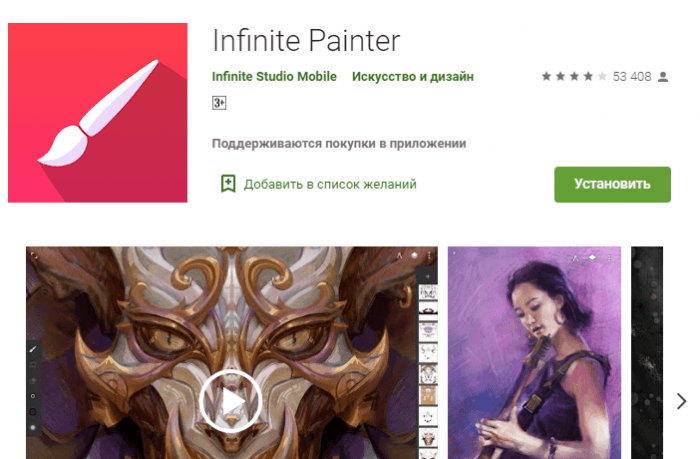
Богатый набор инструментов (80 кистей для рисования)
Работает с файлами в рабочих форматах psd, jpeg, png
Удобный и понятный интерфейс
Встречаются баги и глюки
Условно бесплатная программа. После истечения пробного периода придется заплатить от 139 до 790 рублей
Бывают сбои в работе в связи с выходом новых версий
Отзывы о программе распределяются среди клиентов следующим образом:
Итого
9
Серьезный инструмент для опытных и начинающих художников, имеет необходимый набор возможностей для создания коммерческих проектов на высоком уровне.
Adobe Photoshop Sketch
Фактически приложение представляет собой облегченную версию основного инструмента графических дизайнеров. Основной фокус – процесс рисования. За счет настроек создается ощущение рисования на бумаге. Есть различные режимы смешивания и корректировки.
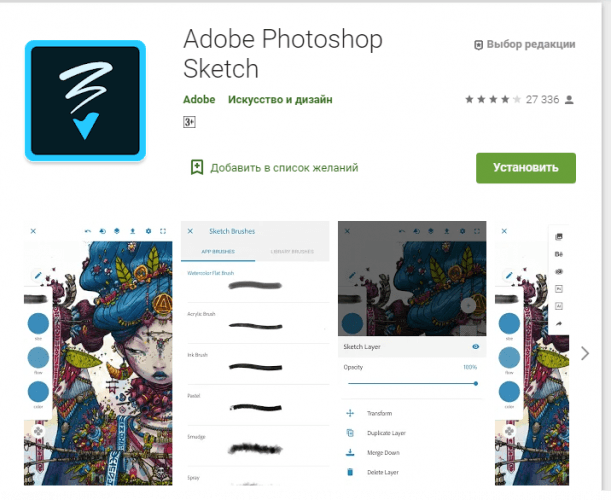
Функциональность, хотя набор инструментов намного скромнее, чем у предыдущего аналога
Интуитивный интерфейс
Стабильность работы
Нет поворота экрана, что не всегда удобно
Затруднен доступ к некоторым функциям, таким как «лассо», «выделение»
Нет возможности открытия и редактирования формата psd
ArtFlow: Paint Draw Sketchbook
Здесь есть поддержка пера S Pen, которое работает не только с направлением, но и силой нажатия. Это обеспечивает автоматическую регулировку ширины линии.
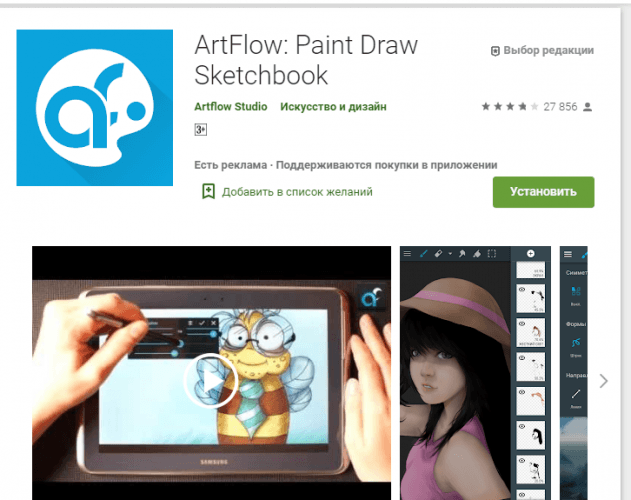
Простой, неперегруженный интерфейс (примерно 80 кислей, штампов и клякс)
Есть удобные опции отзеркаливания, поворота, настройки яркости и контраста
Подходит для редактирования картинок и фотографий (два в одном)
Очень требовательна к параметрам гаджета, особенно ОЗУ, При нехватке ресурсов тут же вылетает
Встречаются баги и недоработки системы
Отсутствие дополнительных настроек элемента «ластик», что не всегда удобно для реализации художественного замысла.
Итого
8.4
Неплохой способ для воплощения своих идей, привлекает плавностью работы и точностью отклика. Многие из пользователей характеризуют этот продукт как лучший на рынке.
Adobe Illustrator Draw
По аналогии с полной версией для ПК, это приложение работает с векторной графикой. За счет функции многократного увеличения и работы с различными геометрическими фигурами, возможно создавать детальные изображения высокой сложности.
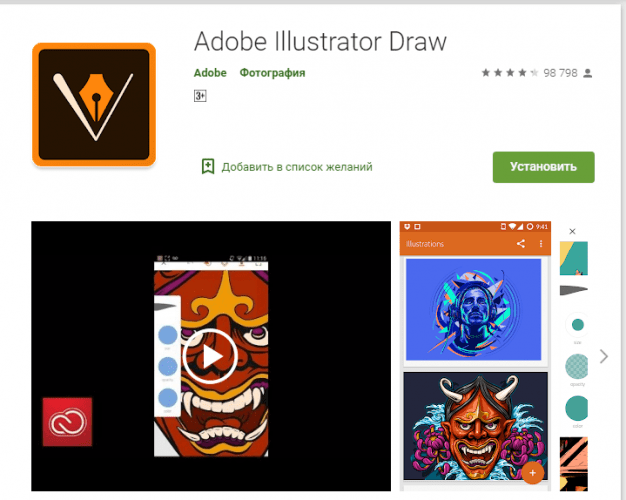
Мощный профессиональный редактор для вектора
Большой набор инструментов
Понятный интерфейс и стабильная работа на смартфоне
Чтобы разобраться в обилии инструментов нужно обучение или опыт работы в компьютерной версии «Иллюстратора». Для новых пользователей может быть слишком сложно разобраться в возможностях
Случаются вылеты системы
Итого
8.2
Подходит для людей, которые серьезно занимаются графикой. Для новых пользователей может показаться слишком «мудрёным», однако именно в этом его главное преимущество.
ibis Paint X
В данном случае реализована не только возможность создания объекта, но и формирования сообщества единомышленников в творческой сфере. Имеет возможность записи процесса рисования или результата. Который тут же может быть выставлен на обсуждение во внутреннем контуре платформы. Есть тематические наборы инструменты под разные жанры графики.
Достойный ассортимент возможностей для создания настоящего шедевра (2500 материалов. 800 шрифтов, 325 кистей, 27 режимов смешения)
Возможность социального взаимодействия в профессиональной среде
Стабильная работа при условии исключения аварийного закрытия программы
Есть платный контент (от 299 до 599 рублей)
Встречаются системные сбои в работе с загружаемыми файлами
Встречаются сложности с последующим редактированием при автоматическом сохранении
Итого
9.6
Обеспечивает высокие стандарты рисования в цифровой среде, совмещает функционал внутренней социальной сети по интересам, позволяет создавать интересные материалы в процессе работы.
Sketch Master
Идеальное решения для начинающих путь художника. Элементы управления простые и большие, подойдут для ребенка. Набор инструментов минимальный. Но есть функция неограниченного масштабирования.
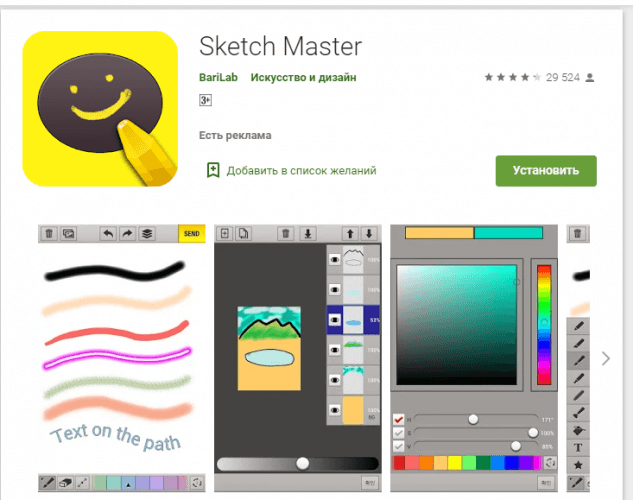
Неограниченное количество рабочих слоев
Различные режимы наложения
Встроенная функция пересылки результата в социальных сетях либо по электронной почте
Слишком скудный набор кистей
Есть рекламный контент
Нет русской версии, только на английском языке
Итого
8.4
Вполне подойдет для старта карьеры или детского досуга. Серьезные работы здесь сделать сложно, однако истинно творческие натуры могут сделать даже с этим набором кистей настоящее произведение искусства.
Благодаря стандартному жесту увеличения (раздвигание пальцев) можно добиться увеличения в 3000% от первоначального масштаба.
MediBang Paint
Для рисования на телефоне вполне подходящий вариант. Не стоит ждать от этой утилиты серьезных возможностей в редактировании. Работает на разных платформах и имеет встроенную функцию облачного хранения. Основная специализация – рисование комиксов.
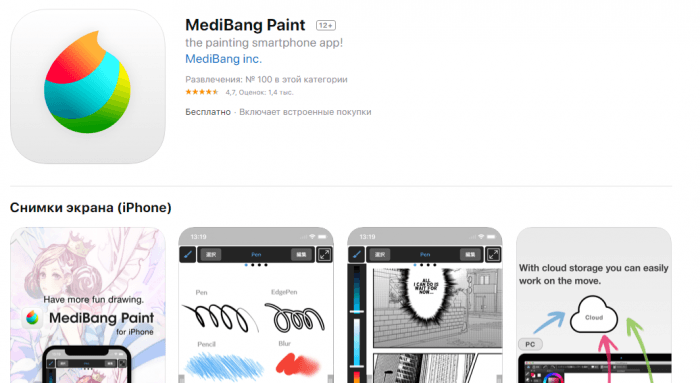
Более 1000 инструментов на любой вкус (ил них 60 кистей, специальные аутентичные шрифты)
Приемлемая навигация, совершение операций по слоям
Подходит для фанатов аниме и манги
Есть реклама и платные версии
Нет ряда стандартных инструментов по редактированию материала
«Хромают» эффекты плавности
Итого
7.6
Более простой с точки зрения набора возможностей программный продукт, который находит своих клиентов и пользователей. Есть функция автоматической публикации скетчей в социальных сетях.
У MediBang Paint есть платная версия. Свободная от навязчивого маркетинга. Покупка обойдется в 469 рублей.
Sketcher FREE
В основе алгоритма работы этого приложения положена техника процедурного рисования. На помощь творческим замыслам приходит математика. За счет необычного сочетания графических фигур получаются оригинальные изображения.
Ограниченный набор инструментов
Присутствуют все основные установки и настройки
Нет привязки линий друг к другу
Подключаются встроенные алгоритмы с функцией дорисовки
Бесплатная версия вполне функциональна и решает поставленные задачи
Нет регулировки инструмента «Ластик»
Итого
8.8
Предоставляет нестандартный подход к обычному процессу рисования. Идеально подойдет для необычных футуристичных дизайнерских решений и абстрактных картин.
Autodesk SketchBook
Еще один пример многофункциональной программы для широкого круга задач. Возможно настроить панели инструментов под индивидуальные потребности. Есть поддержка слоев, симметрии и смешивания. Присутствует интеграция в популярными облачными системами хранения данных.
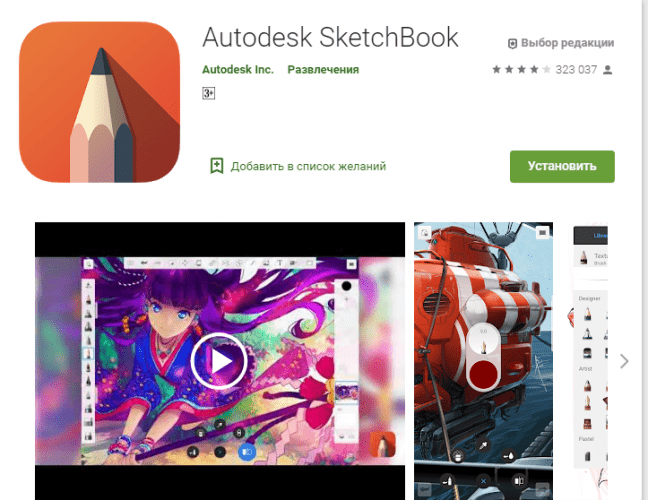
Работает с несколькими панелями инструментов, что ускоряет процесс поиска нужных элементов
Нет навязчивых рекламных объявлений
Огромная библиотека кистей
Не очень удобен на маленьком экране, больше подходит для планшета
Достаточно сложный с позиции новичка интерфейс
Бывают нарекания к надежности после обновлений, но ошибки оперативно устраняются
Итого
9.6
Программа требует внимания и изучения, после чего станет надежным помощником для любого художника. Рисовать здесь – одно удовольствие.
PaperDraw: Paint Draw Sketchbook
Заключительную строчку в этом обзоре занимает приложение, специально созданное для имитации настоящих кистей на вашем гаджете. Доступны разные стили рисунка. Это удобный походный вариант для тех, кто не желает останавливать творческий процесс ни на минуту.
Работа с фото и другими файлами
Рукописный ввод пера
Большой набор возможностей
Есть нарекания к плавности ввода
Представлены платные элементы (стоимость от 69 до 289 рублей)
В бесплатной версии работает только с одним слоем
Итого
8.2
По большому счету, хороший продукт, который портит обилие платного контента и ограничений.
Таким образом, можем составить собственную версию рейтинга по итогам обзора лучших приложений для рисования на телефоне.
| Название приложения | Описание | Цена | Рейтинг |
| Infinite Painter | Популярное решение для рисования на телефоне | 139-790 рублей | ★★★★★ |
| Adobe Photoshop Sketch | Облегченная версия от известных разработчиков. Функций достаточно для полета фантазии. | — | ★★★★★ |
| ArtFlow: Paint Draw Sketchbook | Работает с функцией отслеживания степени нажатия. Практически нет отличий от рисования на бумаге | 99-299 рублей | ★★★★★ |
| Adobe Illustrator Draw | Работает с векторной графикой. Отличается богатым набором функций. | — | ★★★★★ |
| ibis Paint X | Высокие стандарты рисования и внутренняя социальная сеть для общения | 299-599 рублей | ★★★★★ |
| Sketch Master | Детский вариант для начинающих | — | ★★★★★ |
| MediBang Paint | Лучше всего подходит фанатам манги и аниме | 469 рублей | ★★★★★ |
| Sketcher FREE | Интересные эффекты и понятный интерфейс | — | ★★★★★ |
| Autodesk SketchBook | Многофункциональный инструмент для профи и новичков, готовых разбираться в настройках | — | ★★★★★ |
| PaperDraw:Paint Draw Sketchbook | Мобильный вариант с большим набором кистей | 69-289 рублей | ★★★★★ |

Автор
Александра
Работаю в сфере ИТ и разработки устройств. Считаю, что хорошая инструкция снимает 90% вопросов. Открыта к вопросам и комментариям
Рисование – одно из древнейших занятий. Люди из разных уголков планеты занимались им еще до того, как история начала фиксироваться в письменных источниках. С тех пор прошло очень много времени. И вот теперь вместо стен пещеры мы имеет в своем распоряжении современные смартфоны на которых можно рисовать пальцем.
Adobe Illustrator Draw
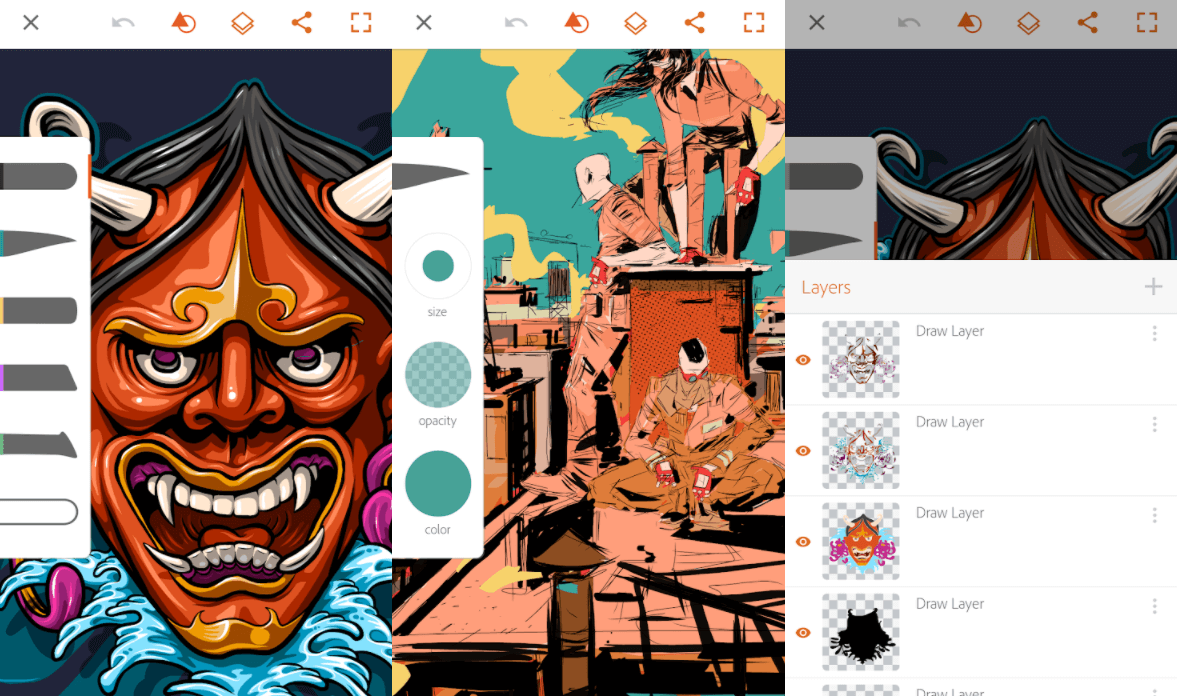
Illustrator Draw как и положено профессиональному графическому редактору, имеет множество функций, в том числе наложение слоев, пять наконечников пера с пользовательской настройкой каждого из них, увеличение изображения в 64 раза для качественной прорисовки любой мелкой детали. После окончания работы готовое изображение можно сохранять на компьютере для последующей обработки в других программах Adobe. Также вы можете импортировать изображения из Adobe Capture CC.
Photoshop Sketch имеет ряд своих собственных особенностей. Оба приложения созданы для совместной работы. Вы можете пересылать файлы между ними. Обе программы бесплатны. Чтобы разблокировать больше функций, нужно оформить платную подписку на Creative Cloud.
Sketchbook by Autodesk
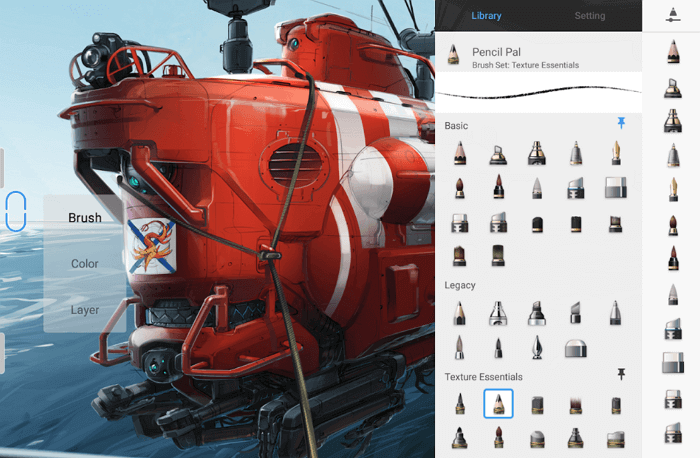
Sketchbook – отличный выбор для художников, нуждающихся в профессиональном и удобном инструменте для рисования. Программа имеет солидный набор функций. Десять предустановленных кистей с тонкой настройкой каждой из них. Масштабирование до 2500%, три слоя и шесть режимов смешивания, имитация чувствительности к силе нажатия.
Профессиональная версия поддерживает более 100 кистей, больше слоев, больше вариантов смешивания и другие функции. Это серьезное приложение, которое было разработано в первую очередь для опытных художников. Распространяется платно.
PaperOne
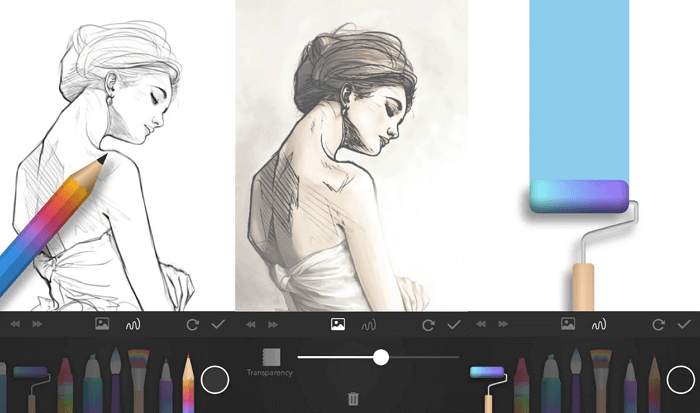
PaperOne пытается воплотить реальную жизнь в рисунке настолько точно, насколько это вообще возможно. Кисти разного типа и цвета, ластик и другие инструменты позволяют рисовать так же, как и на бумаге.
Вы можете импортировать фотографии, просматривать их в полупрозрачном режиме. Это очень удобно, если вы хотите создать рисунок на основе фотографии. Обводите линии по контурам на полупрозрачном фото для облегчения работы. Программа бесплатна, дополнительные возможности можно разблокировать за отдельную плату после установки.
ArtFlow
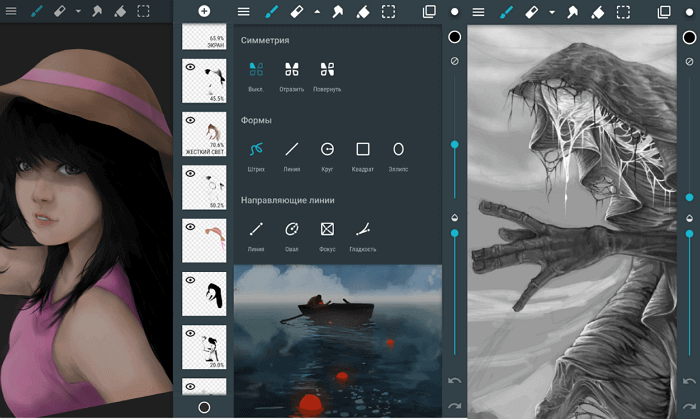
ArtFlow – одно из приложений, позволяющих создавать четкие объемные рисунки. Одна из главных особенностей программы – большое количество инструментов. Вы можете выбрать одну из 70 кистей или других инструментов для создания своего художественного шедевра.
Программа также поддерживает слои с разными режимами смешивания. Результат своей работы вы можете сохранить в форматах JPEG, PNG или PSD (для дальнейшей обработки в Photoshop). ArtFlow можно смело назвать отличным выбором для детей и взрослых. Есть поддержка русского языка. В бесплатной версии имеются некоторые ограничения.
Ibis Paint
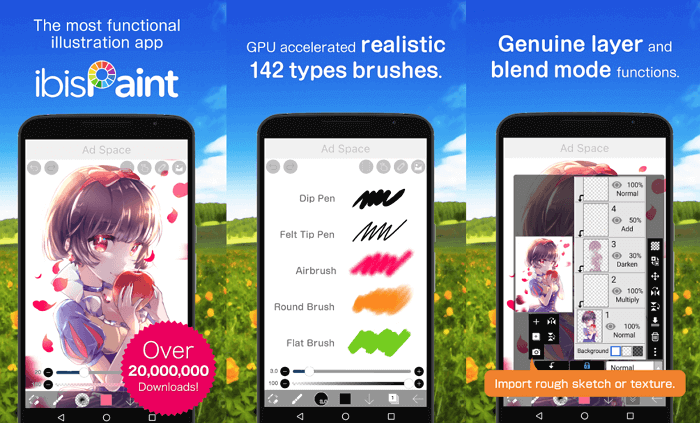
Ibis Paint – еще одна рисовалка с возможностью общения с другими людьми. Программа имеет большой набор развлекательных функций. 140 различных инструментов, в том числе ручки, фломастеры, кисти и много чего еще. Весь процесс создания рисунка можно сохранить в видеоформате (поддерживается только на Android версий 4.1 и выше).
Выкладывайте видео в соцсети и обменивайтесь мнениями с друзьями. Ibis Paint позволяет использовать столько слоев, сколько может поддерживаться памятью смартфона или планшета. В программе есть функции и специально для определенных типов рисунков, например создания манги. Опробовать функции можно, скачав бесплатную версию. Платная версия стоит $4.99.
Draw Something
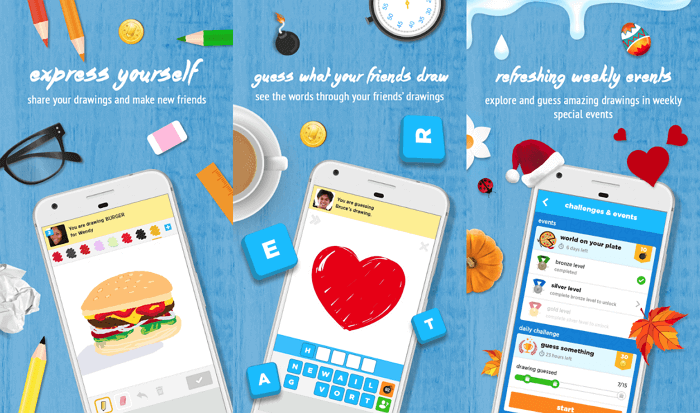
Draw Something нельзя назвать приложением для рисования в полной мере. Это скорее игра, причем весьма интересная. Первый игрок должен что-то нарисовать, а второй – угадать, что изображено на экране. Затем они меняются местами. Для этого не нужно быть опытным художником. Приложение дает возможность не только улучшить свои художественные навыки, но и общаться с другими людьми, весело проводить время. Загрузка игры бесплатная, но есть платный контент.
Dotpict
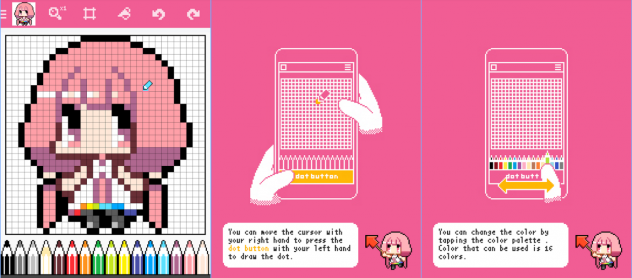
Dotpict – предназначена она исключительно для пиксельной графики. Рабочий экран отображается в виде сетки, каждый квадрат которой можно заполнить определенным цветом. Так можно создавать небольшие пейзажи, изображения людей, животных и т.д.
Чтобы прорисовать мелкие детали — увеличивайте масштаб, а затем снова уменьшайте его для просмотра всей картинки. В приложении есть функция автоматического сохранения результатов работы. Dotpict – отличное приложение для любителей пиксельной графики и желающих создавать простые рисунки без использования сложных инструментов.
MediBang Paint
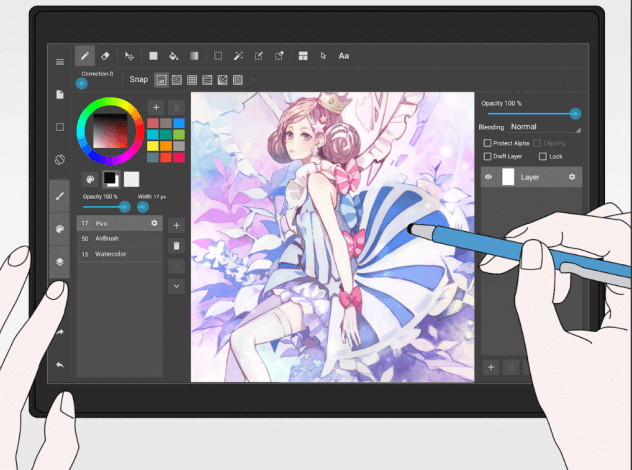
MediBang Paint работает на ОС Android, Mac OS X, Windows, iOS. Есть возможность начать и продолжить рисование в любом месте на разных устройствах. Результаты работы сохраняются в облачном сервисе, ими можно обмениваться с другими людьми.
Также имеется приличное количество кистей и других инструментов для рисования, создания комиксов. Еще удивительнее, что такое качественное приложение можно получить совершенно бесплатно.
RoughAnimator
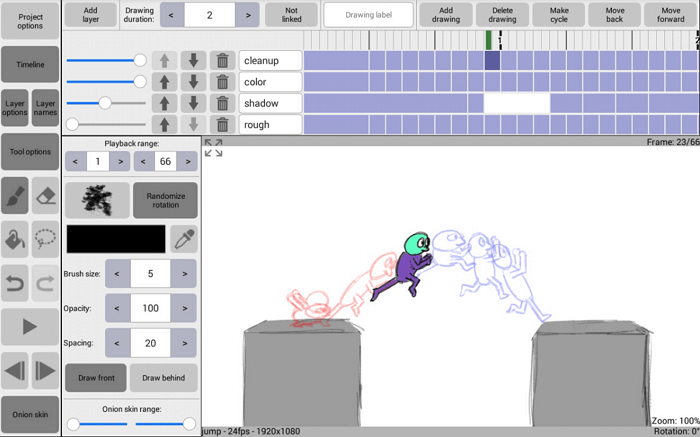
RoughAnimator позволяет сначала создавать рисунки, а затем превращать их в анимацию. В других программах нужно сначала что-то нарисовать, затем импортировать изображение в другую программу, и уже там анимировать его. RoughAnimator объединила все это.
Рисуйте кадр за кадром, превращая их в маленькие мультфильмы. Имеется функция регулирования скорости воспроизведения и ряд простых инструментов. Сохраняйте результаты работы в GIF-анимации, видео в формате QuickTime, или в виде последовательности кадров. Приложение стоит 300 рублей.
Проектор для рисования
Портативный инструмент для рисования и композиции.
Проектор для рисования — это как всегда иметь с собой лист бумаги для рисования! Выберите любое изображение, которое хотите нарисовать, сделайте снимок или выберите из сотен изображений, представленных в приложении; затем смотрите на свой экран, пока рисуете изображение на бумаге!
— Учись рисовать! Изучите пропорции и важные линии, рисуя фотографии чего угодно! Используйте несколько фильтров, чтобы улучшить вашу фотографию и упростить ее рисование.
— Создавайте настоящие уникальные произведения искусства, которые можно повесить на стену! Отправляйте уникальные поздравления в социальных сетях! Друзья и семья будут рады увидеть ваши анимированные рисунки!
— Покажи свои навыки! Записывайте видео, пока рисуете, и делитесь им в любимой социальной сети. Ваши друзья будут в восторге! Выберите покадровую или обычную скорость и включите повествование, если хотите.
— Отлично подходит для школьных проектов! Требуется изображение из книги на плакате? Нарисуй это!
— Отлично подходит для рисования лица или художественного макияжа!
— Начни свою картину или портрет! Перенесите свою идею с фотографии на холст для рисования, чтобы добиться правильных пропорций.
— Подбери композицию! Перенесите свой план с эскиза на страницу альбома для вырезок или на фотостену!
— Испытайте себя, чтобы набросать суть изображения до того, как истечет таймер! Сосредоточьтесь на композиции и структуре. После этого отредактируйте мелкие детали от руки или отключите Быстрый набросок и начертите их напрямую. (Для отключения требуется разовая покупка.)
Несколько инструментов позволяют легко нарисовать изображение:
— Световой стол — заблокируйте экран, увеличьте яркость и рисуйте изображение прямо с экрана!
— Портативный режим — на поддерживаемых устройствах дополненная реальность сохраняет изображение вашего рисунка устойчивым, пока вы держите устройство под удобным углом. (демонстрационное видео https://youtu.be/YJeK5Sjdi1Q). Требуется iOS 11.3 или новее на iPhone 6s / 6s Plus или iPad Pro и новее. Лучше всего работает на устойчивых горизонтальных и вертикальных поверхностях с хорошим освещением и некоторыми видимыми деталями поверхности.
— Заблокируйте фокус камеры, чтобы изображение оставалось устойчивым во время рисования.
— Заблокируйте область холста, чтобы сохранить макет и выравнивание, пока вы увеличиваете масштаб, чтобы внимательно следить за своей работой.
— Несколько режимов фильтра улучшают ваше изображение, увеличивая контраст, чтобы дать вам лучший результат.
— Используйте фонарик, чтобы осветить рисунок. (требуется полная версия)
— Используйте селфи-камеру и нарисуйте свое лицо. (требуется полная версия)
Другие функции позволяют легко и весело делиться своими творениями с друзьями.
— Запись видео в замедленной съемке. Вы можете включить нормальную скорость и звук на экране настроек.
— Записанное видео или снимок включает в себя небольшой оптический эскиз рисунка.
— Ваши видео и снимки сохраняются автоматически и доступны для последующего обмена из приложения, приложения «Файлы» или iTunes.
— Прервано во время записи вашего рисунка? Нет проблем — объедините несколько видео, чтобы создать одно видео для публикации! Воспользуйтесь функцией редактирования на экране «Сохраненные файлы»: выберите два фильма и нажмите «Присоединиться».
Ноты:
— Для достижения наилучших результатов стабилизируйте устройство над поверхностью для рисования. Лучше всего подойдет стопка книг, стакан или штатив.
— Приложению требуется доступ к вашей камере, чтобы представить наложение для рисования, и ваши фотографии, чтобы загрузить изображение для рисования и сохранить видео вашего рисунка.
— Приложение дополнительно использует ваш микрофон при записи видео, пока вы рисуете.
